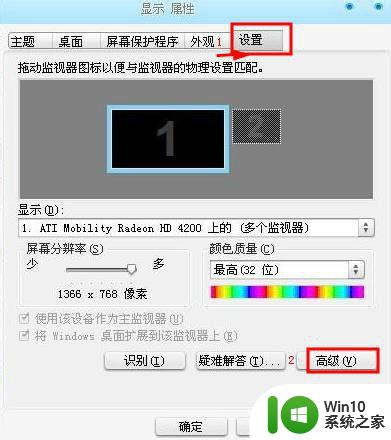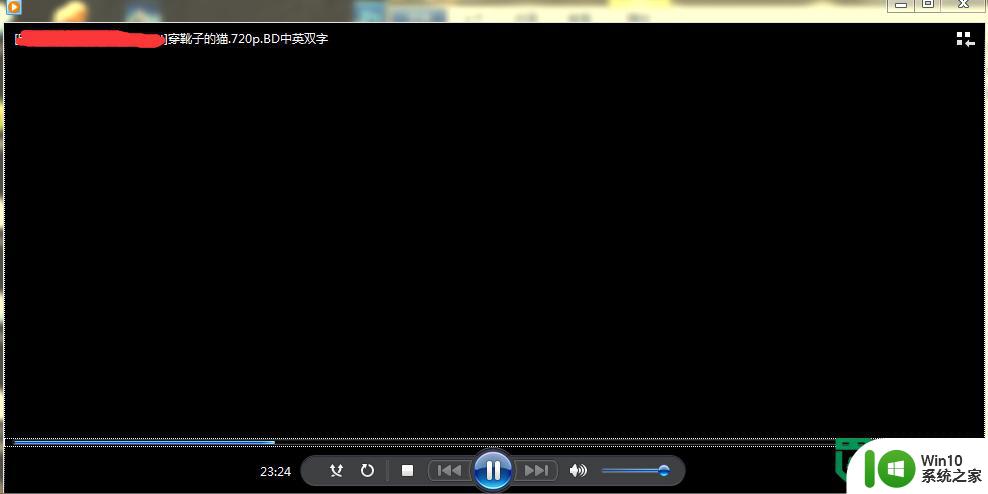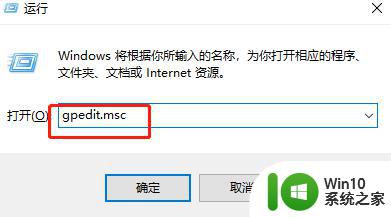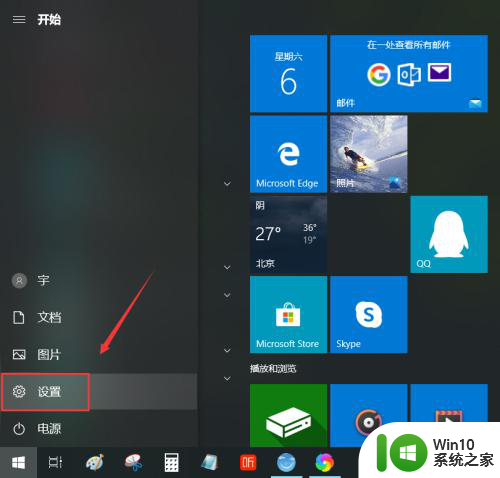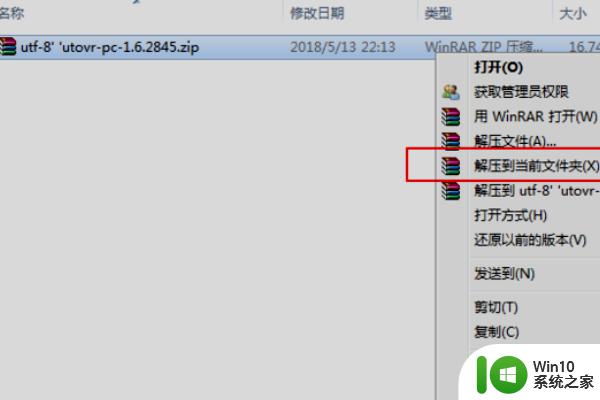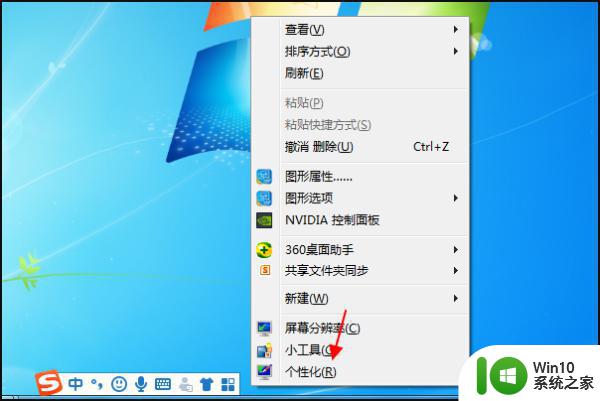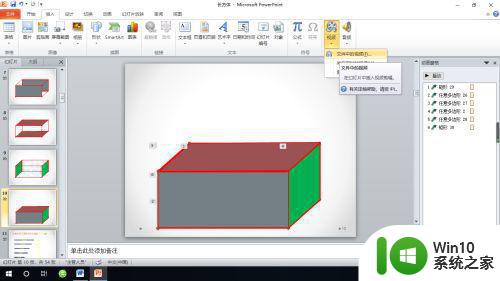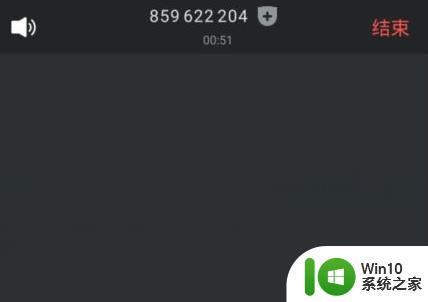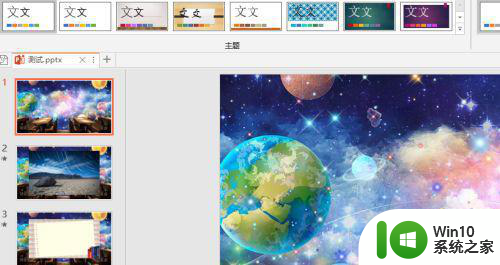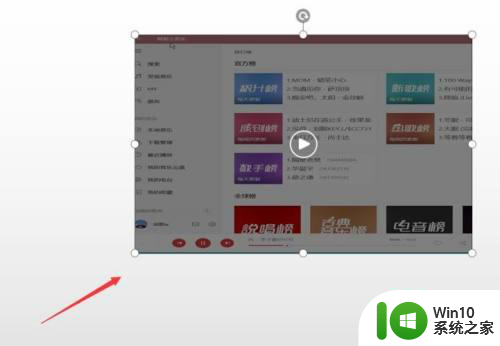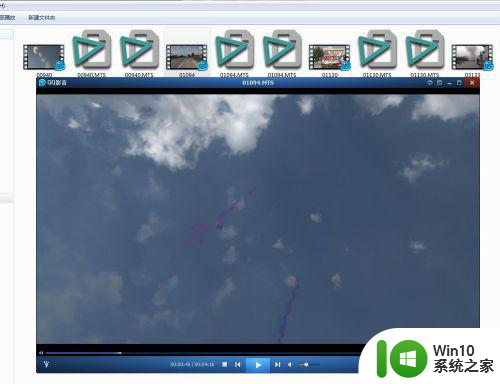电脑看视频突然黑屏处理方法 播放视频时电脑自动黑屏的解决方案
电脑看视频突然黑屏处理方法,近年来随着互联网的发展,视频已经成为了人们生活中不可或缺的一部分。小伙伴们在闲暇时,总喜欢打开电脑看视频,享受一段美妙的视听盛宴。但是在观看视频的过程中,有时电脑会突然黑屏,这给小伙伴们带来了不少困扰。要如何解决这一问题呢?今天小编就为大家带来了几种解决方案,让你在看视频时不再为黑屏而苦恼。
处理方法如下:
一、看视频突然黑屏,但是还有声音在正常播放。
1、在桌面空白处点鼠右键,点“属性”打开。然后点“设置”,再点“高级”。 点“疑难解答”之后,把下面的滑条往回拉动到无。点下方的“确定”,关闭硬件加速,就可以了。
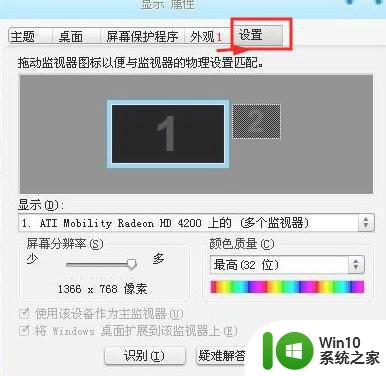
2、有时候是显示器故障。
电脑显示器内的灯管或者高压板出问题,也会有黑屏的现象。不过显示器造成的黑屏不只是针对播放视频的时候,就是什么也不操作,也会黑屏。
时间有长有短,有的情况是是一打开显示器几秒钟后就黑屏,有的情况是看一会才会黑屏。

二、看视频突然黑屏,电脑自动重启。
可能是电脑主机的电源有问题,电压过低或者不稳定造成的。最好关掉主机,稍后再打开试试。还不行的话去电脑店里测试各硬件。比如电源,主板等。

三、看视频突然黑屏,电脑自动关机。
一般是CPU温度过高引起的,罪魁祸首是CPU散热器故障,风扇不转或者转的慢了。解决方法是:更换散热器或者散热风扇。

当发现电脑看视频突然黑屏时,我们需要采取正确的处理方法。其中包括重新启动电脑,升级系统,清理电脑内部和清理硬件。如果问题仍然存在,我们建议寻求专业帮助来修复设备。通过这些方法,我们可以防止电脑黑屏并保持良好的使用体验。